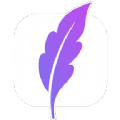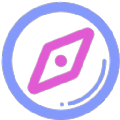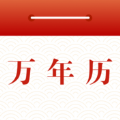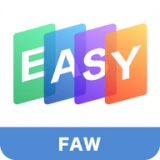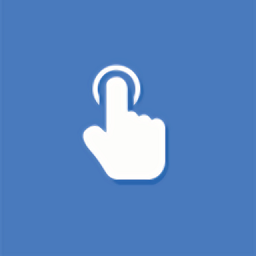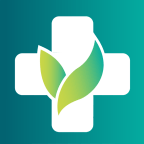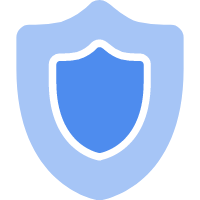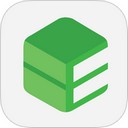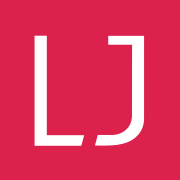Revit怎么启动视图_设置启动视图的详细方法
时间:2020-02-29
小编掐指一算,很多小伙伴肯定又遇到了Revit怎么启动视图的问题,下面就让无所不能的11ba小编来告诉你们吧!
Revit设置启动视图的详细方法

在管理选项卡的管理项目栏中点选启动视图命令。

然后会弹出启动视图对话框,下拉对话框当中显示的是当前设置情况(最近查看)。
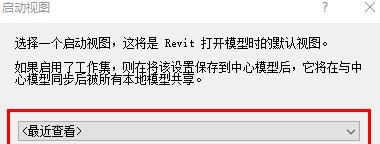
选中已设置好的启动页后单击确认即可。
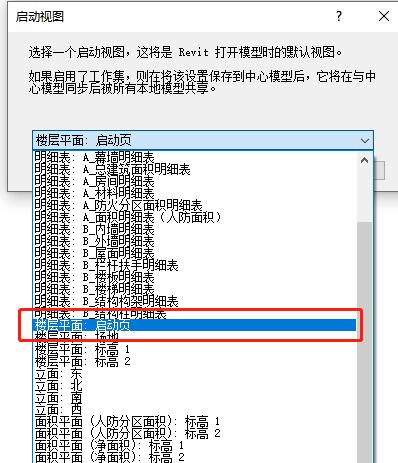
设置完成后如图所示。
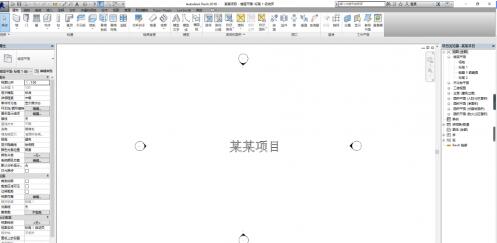
意义:在项目完成后给业主展示过程中,需要设置一个美观的启动界面,通过上述讲解,可选择一个视图作为项目的启动视图,同时可以在项目的相对应视图插入效果图或者添加文字作为项目的启动页,使得项目更加美观。
以上就是小编为大家准备的 软件教程 攻略,喜欢的可以关注我们:11ba软件下载站 还有更多有趣的攻略,好玩的游戏软件呢!
相关阅读
更多
- 电脑公司特别版v9.2使用体验及是否值得一试? 01.26
- 3月23日星座探究您的星座特质 01.25
- 2.1克拉钻戒价格大影响钻戒价格的关键因素 01.21
- 河北台主播米朵离婚原因披露 01.20
- 多多买菜24小时客服热线电话号码是多少 01.06
- 1100lu.us最新的域名是什么 12.31
- 剑网3万花一键输出宏:轻松提升战斗效率 12.31
- 是否应该开启动态对比度功能? 12.31
- 平凡英雄的我 12.25
- 西安为何被戏称为贼都,背后真相令人咋 12.05
- 武安市发改局马禄昌:地方经济发展领航人现状探秘 12.04
- 火箭大胜山猫,终结其四连败走势 12.03